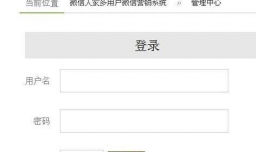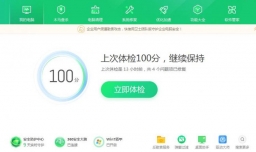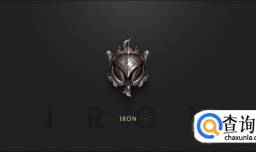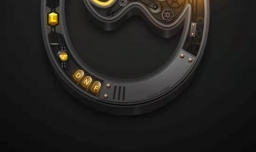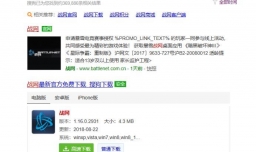最佳回答
本文由作者推荐
简要回答
在我们制作word文件时,总是会用到手动制作目录,而对于word新手来说,好像有一定难度,所以今天小编详细记录了手动制作word文档目录的步骤,希望对你能有所帮助。在桌面新建一个word文件和我一起开始吧!

工具/材料
word
详细内容
- 01
先将最大的标题输入到文档头部,然后选中之后点击“标题一”进行标记!如图所示:
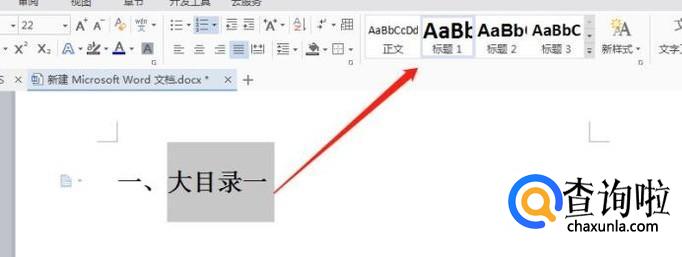
- 02
然后依次写出中标题和小标题,分别用“标题二”“标题三”标记!如图所示:
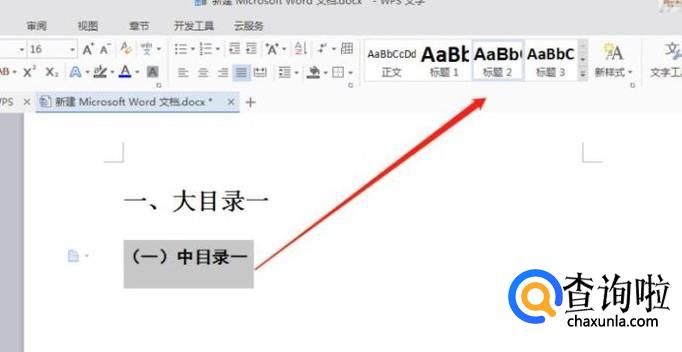
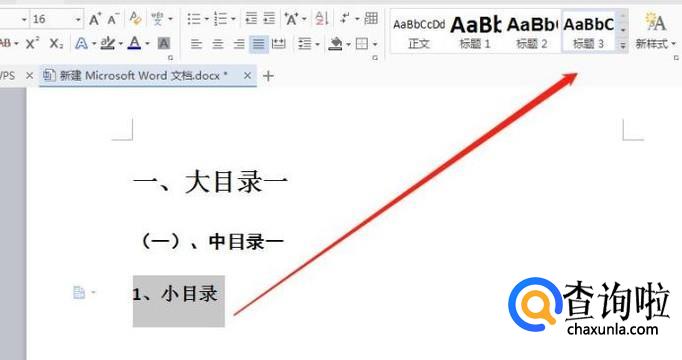
- 03
然后输入正文内容,小编在这里就用简单的“大”字代表正文内容!

- 04
然后按照制作以上三步,分别制作出,大标题二、大标题三、以及下方的内容!如果所示!

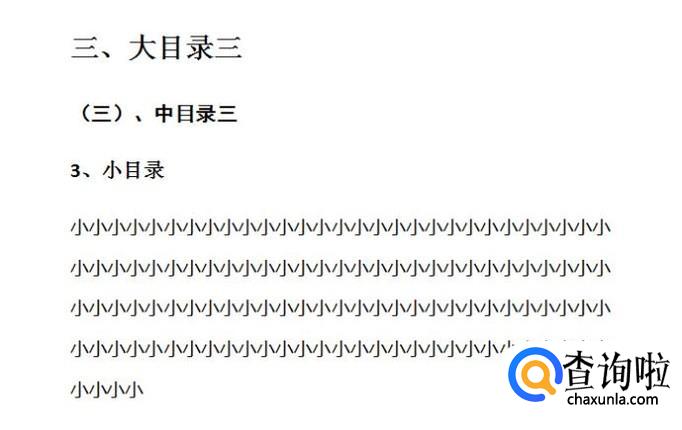
- 05
然后把鼠标放在文档首页光标起始处,如果所示位置。然后点击上方导航栏中的“引用”功能,然后找到“目录”工具,如图所示:

- 06
点击目录,会出现目录选项,我们可以根据自己制作的目录样式,进行选择,这里我们选择“自动目录”样式,如图所示:
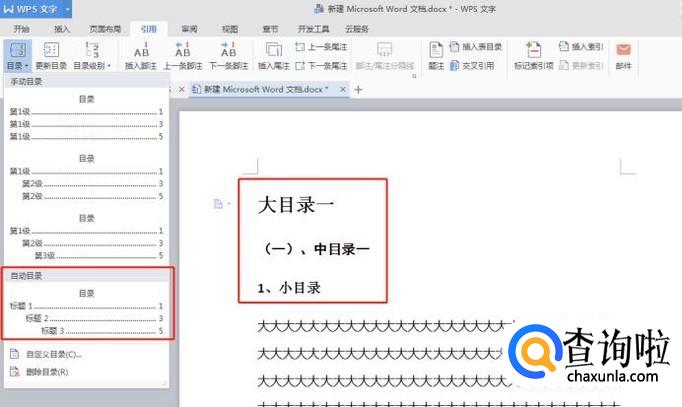
- 07
点击自动目录样式后,我们的word文档目录,就快速的制作完成了!
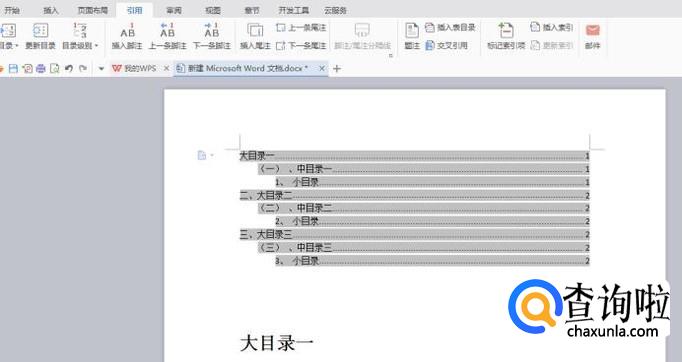
特别提示
我们编辑word文档时要,记得点击“保存”按钮,不然电脑一断电,我们的所有努力就前功尽弃了!
广告位
点击排行
- 2 排行
- 3 排行
- 4 排行
- 5 排行
- 6 排行
- 7 排行
- 8 排行
- 9 排行
- 10 排行
热点追踪
广告位